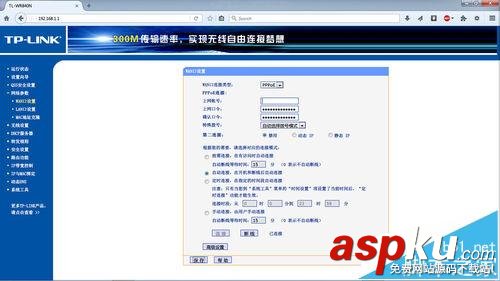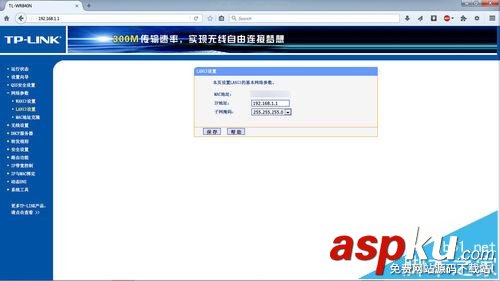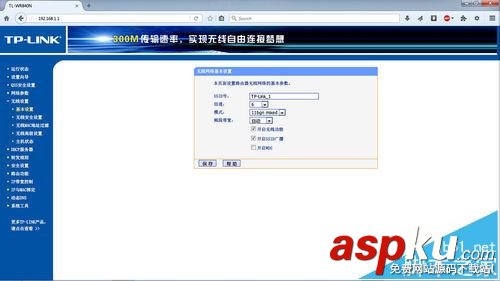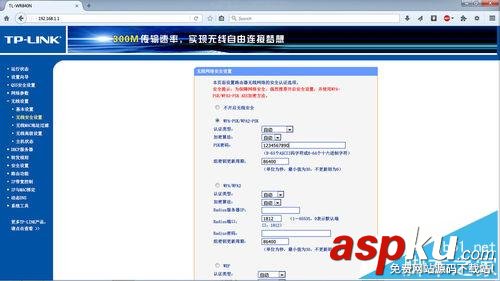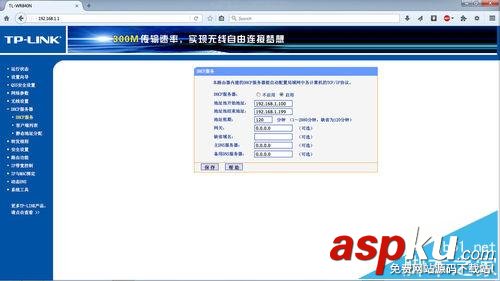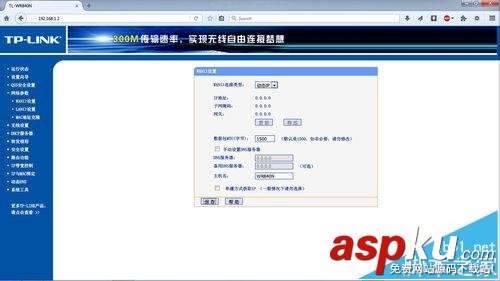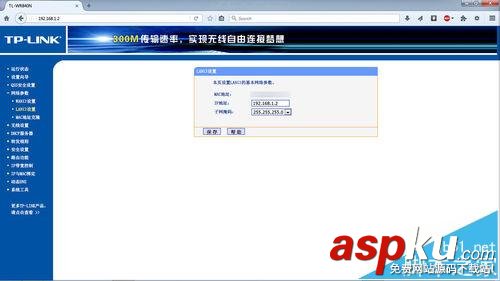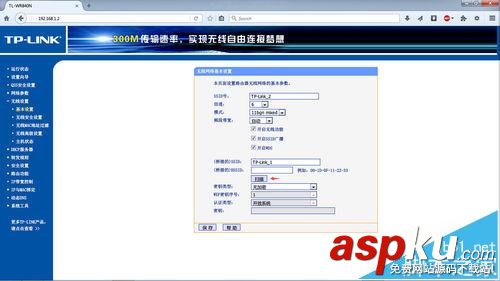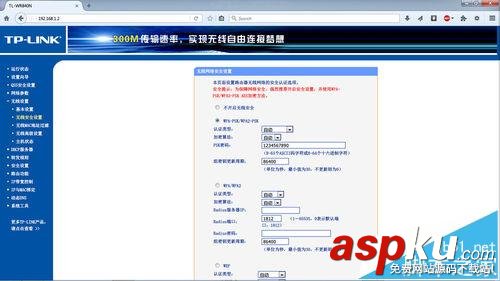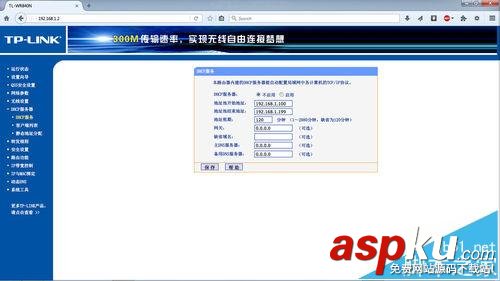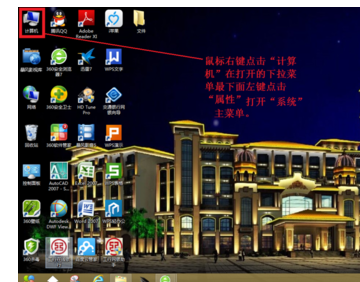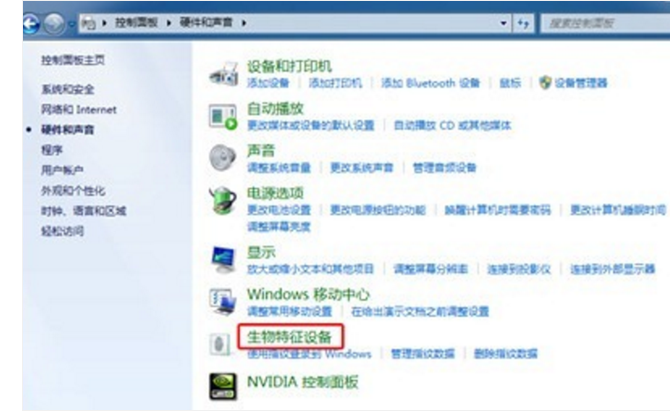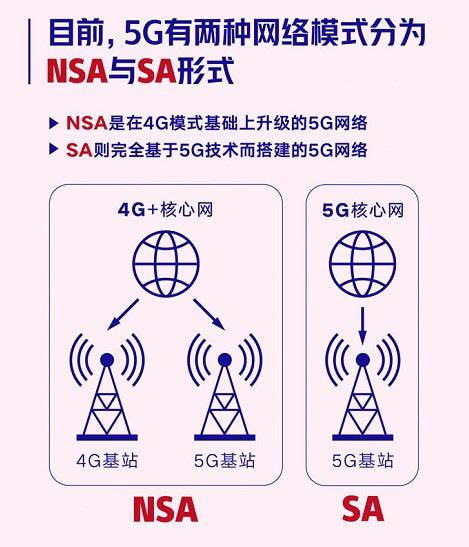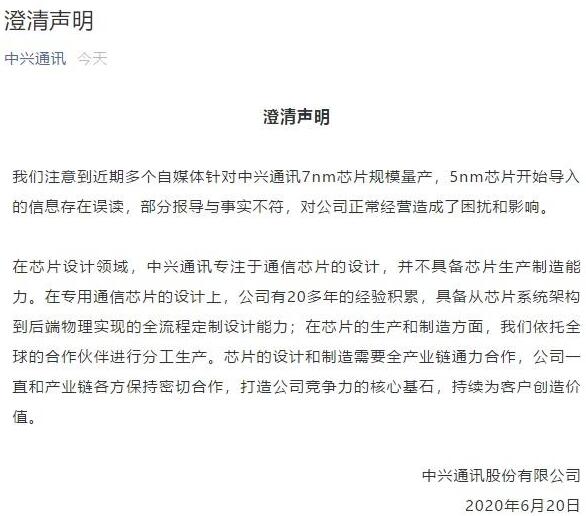无线桥接能实现网络的拓展,下面笔者介绍如何实现:两个TP-Link的无线路由器,一个TP-Link的无线路由器(TP-Link_1)已通过电信拨号上网,另一个TP-Link的无线路由器(TP-Link_2)想通过无线桥接到(TP-Link_1)上网。
一、线路连接
1、主路由器(TP-Link_1):通电,WAN口接从电信接入网线,LAN口接到笔记本的配置网线;
2、副路由器(TP-Link_2):通电,WAN口留空,LAN口接到笔记本的配置网线;
二、配置主路由器(TP-Link_1)
1、网络参数-WAN口设置:连接类型选择PPPoE,输入PPPoE上网帐号和口令,连接模式设置为自动连接,设置好后保存;
2、网络参数-LAN口设置:设置IP地址为192.168.1.1,保存;
3、无线设置-基本设置:设置SSID号为TP-Link_1,信道为6,保存;
4、无线设置-无线安全设置:设置安全认证为WPA-PSK/WPA2-PSK,PSK密码为1234567890,保存;
5、DHCP服务器-DHCP服务:DHCP服务设置为启用,地址池开始地址:192.168.1.100,地址池结束地址:192.168.1.199,保存并重启路由器;
三、配置副路由器(TP-Link_2)
1、网络参数-WAN口设置:动态IP,设置好后保存;
2、网络参数-LAN口设置:设置IP地址为192.168.1.2,保存;
3、无线设置-基本设置:设置SSID号为TP-Link_2,信道为6;开启WDS,扫描并连接到TP-Link_1,输入密钥为TP-Link_1的PSK密码1234567890,保存;
4、无线设置-无线安全设置:设置安全认证为WPA-PSK/WPA2-PSK,PSK密码为1234567890,保存;
5、DHCP服务器-DHCP服务:DHCP服务设置为不启用,保存并重启路由器;
五、网络测试
1、先用笔记本测试主路由器端有线网能否上网;再用手机测试主路由器端无线网络能否上网,测试正常;
2、先用笔记本测试副路由器端有线网络:命令行"ipconfig/all","ping 192.168.1.2","ping 192.168.1.1","ping www.baidu.com";再用手机测试副路由器端无线网络,测试正常;
注意事项:
1、关闭副路由器的DHCP功能,否则容易出现IP冲突;
2、连接副路由器的设备通过桥接从主路由器获取IP如:192.168.1.106;